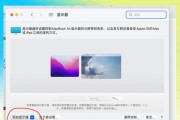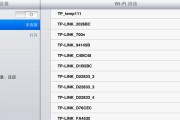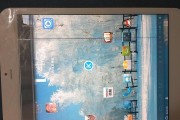在当今数字化时代,使用平板电脑进行学习、工作和娱乐已经成为许多人的日常。荣耀平板电脑,作为市场上的热门选择之一,以其强大的性能和便捷的操作赢得了用户的青睐。在与朋友或同事沟通交流时,微信作为应用软件之一,截图功能和分享功能是不可或缺的。但你知道荣耀平板电脑在微信中如何快速截图吗?截图后又该如何便捷分享呢?本文将为你详细解答这些问题。
荣耀平板电脑微信截图快捷键
在荣耀平板电脑上进行微信截图,可以通过简单的按键组合来实现快速截图。操作步骤如下:
1.同时按住电源键和音量减键:在你想要截取的微信界面,用你的右手或左手分别按住电源键和音量减键。这是Android系统通用的截图快捷键,荣耀平板电脑也遵循此规则。
2.截图确认:在你听到拍照快门声或者屏幕闪烁的一瞬间,表示截图已经完成。截图会自动保存到图库中的截图文件夹内。
为了确保截图能够成功保存,建议你在截图之前确保荣耀平板电脑的电量充足,以及在微信应用中允许了截图的权限。

截图后如何分享?
截图完成后,分享就变得非常简单了。以下是分享的具体步骤:
1.打开图库应用:在设备的主屏幕上找到并打开图库应用。你可以通过搜索或在应用抽屉中找到它。
2.找到截图文件夹:在图库中选择“我的”或“所有图片”,然后找到“截图”文件夹。点击进入,这里存放了你所有通过快捷键截取的屏幕图片。
3.选择想要分享的截图:在“截图”文件夹中,找到你刚刚保存的微信截图。点击打开它,并在图片的右上角会出现分享选项的图标。
4.选择分享途径:点击分享图标后,你会看到多种分享途径,比如微信、QQ、邮件、蓝牙等。选择你希望分享到的应用或平台,然后按照提示操作完成分享。
为了更有效率地使用截图分享功能,你可以事先将常用的分享途径添加到设备的快速启动栏,或者在系统设置中设置默认的分享应用,这样在分享时可以快速选择。

常见问题解答
Q1:截图后图片无法找到怎么办?
如果截图后无法在图库中找到图片,可以先确认是否截图成功(有时可能是音量键和电源键没有同时按下导致截图未完成)。如果确认截图成功但找不到,尝试重启平板电脑再查看图库。
Q2:如何设置默认分享应用?
在平板电脑的设置中,找到“应用和通知”>“默认应用”>“分享”,在这一选项里你可以选择默认的分享应用。
Q3:截取的微信聊天记录是否侵犯隐私?
截取微信聊天记录时应确保你有分享对象的同意,避免侵犯他人隐私。

通过以上步骤,你可以轻松掌握在荣耀平板电脑上进行微信截图,并快速分享到你想分享的任何地方。记住截图快捷键、确认截图成功并及时分享,会提升你的沟通效率,也使得信息的传递更加便捷。希望这些信息能够帮助你更好地使用荣耀平板电脑,让它成为你日常工作和生活中的得力助手。
标签: #平板电脑